Kaip perkelti "Apps" į "iPhone" ar "iPad" be "Jailbreaking"

" "Apple" tik šiek tiek atidarė "iOS". Dabar galimos atvirojo kodo programų, pavyzdžiui, emulatorių, siuntimas į "iPhone" ar "iPad", nemokant kūrėjui licencijos 99 JAV dolerių per metus.
Bet durys ką tik atsidūrė. "iOS" vis tiek nepalaiko visos "Windows 10" ir "Android" palaikymo palaikymo funkcijos be "jailbreaking". Dabar galite įdiegti atvirojo kodo programas, pvz., "GBA4iOS" emuliatorių, net jei "Apple" jų neleis "App Store".
Ko reikės
SUSIJĘS: Jailbreaking paaiškino: ko jums reikia Sužinok apie "Jailbreaking" "iPhone" ir "iPads"
Tai tik laimingas šalutinis poveikis, pasikeitus "Xcode 7". Anksčiau jums reikėjo $ 99 per metus kūrėjo licencijos kurti programą "Xcode" ir įdėti ją į savo "iPhone" arba "iPad". Šis ryšių perkėlimo pajėgumas buvo pranešta kaip nauja funkcija "iOS 9", bet tai tikrai tik nauja funkcija "Xcode 7". "IOS 9" net nėra būtina.
Jums nebereikia būti "Apple Developer" programos nariu tai daryk. "Xcode" yra nemokama "Mac" vartotojams. Tai reiškia, kad galite kurti ir įdiegti bet kurią norimą programą "iPhone" ar "iPad", jei turite pirminį kodą. Taip, tai yra keletas apribojimų, bet jie reiškia atviro kodo programas "Apple" nepatinka, gali būti įdiegta be "jailbreaking". Daugelis žaidimų emuliatorių yra atviro kodo.
Tam reikia:
- "Mac" : "Xcode" veikia tik "Mac OS X", o tai reiškia, kad jūs negalite tai padaryti iš "Windows", "Linux" arba kita operacinė sistema.
- Xcode 7 : Apple Xcode galima nemokamai atsisiųsti iš "Mac App Store".
- Programos pradinis kodas : norint įdiegti, reikės programos pradinio kodo. tai tokiu būdu. Pavyzdžiui, "GBA4iOS" yra "Open-Source" "Game Boy Advance" emuliatorius "iPhone" ir "iPad". Jo šaltinio kodas yra prieinamas internete.
Nustatyti Xcode
Atsisiuntus "Xcode" iš "Mac App Store", turėsite ją paleisti ir pridėti "Apple ID". Spustelėkite meniu "Xcode", spustelėkite "Parinktys", spustelėkite mygtuką "+" paskyros srityje apačioje ir įveskite savo "Apple ID" duomenis.
Šiuo metu yra klaida, su kuria galite susidurti. Jei jūsų "Apple ID" anksčiau buvo kūrėjo programos dalis, bet nebėra, gali būti rodomas klaidos pranešimas "Pasirinkta komanda neturi programos narystės, kuri atitinka šią funkciją". Jei tai padarysite, tiesiog sukurkite naują "Apple ID" ir prisijunkite prie "Xcode". Turite naudoti paskyrą, kuri anksčiau niekada nebuvo "Apple" kūrėjo programos dalis, arba kuri šiuo metu turi aktyvią narystę, o ne neryškios narystės. Tikimės, kad "Apple" greitai išspręs šią problemą.
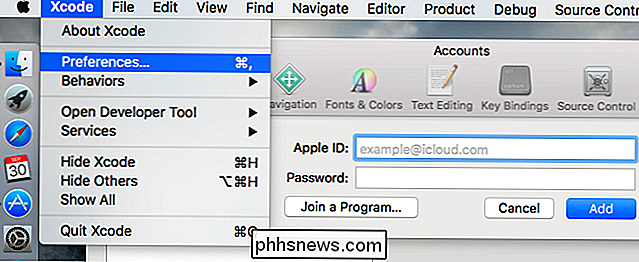
Gaukite programos pradinį kodą Xcode
Dabar turėsite pasiekti programos pradinį kodą Xcode, kad galėtumėte jį sukurti ir įdiegti į savo "iPhone" ar "iPad". Atsisiųskite programos pradinį kodą ir atlikite reikiamus nustatymus, kurių reikia programai.
Čia bus naudojamas pavyzdys GBA4iOS. Jei norite atsisiųsti šaltinio kodą ir atlikti reikiamą sąranką, atidarykite terminalo langą, nukopijuokite ir įklijuokite šią komandą, paspauskite "Enter" ir palaukite proceso pabaigos.
sudo gem install cocoapods; git klonas //bitbucket.org/rileytestut/gba4ios.git; cd gba4ios; pod install
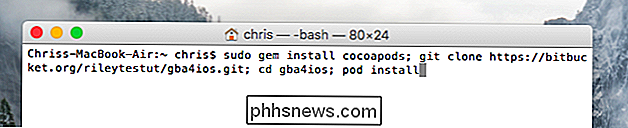
Tuomet turėsite atidaryti projektą ar darbo vietą Xcode. "Xcode" spustelėkite "Failas", pasirinkite "Atidaryti" ir pereikite prie projekto arba darbo vietos failo.
Jei atlikę pirmiau nurodytas komandas atidarę naują terminalo langą, rasite savo aplanko aplanke gba4ios,
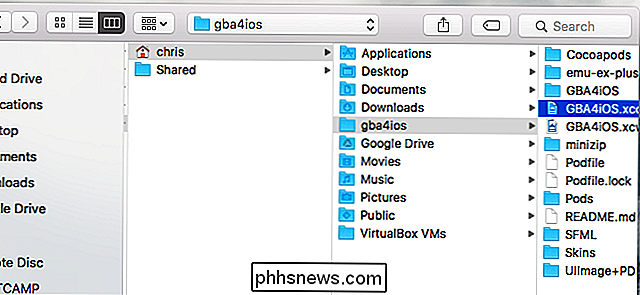
Prijunkite savo "iPhone", "iPad" arba "iPod Touch".
Prijunkite savo "iPhone", "iPad" ar "iPod Touch" prie savo "Mac" su savo USB kabeliu. Tada galite spustelėti Xcode meniu "Product" (Produktas), nurodyti "Destination" (paskirties vieta) ir pasirinkti fizinį įrenginį kaip jo paskirties vietą.
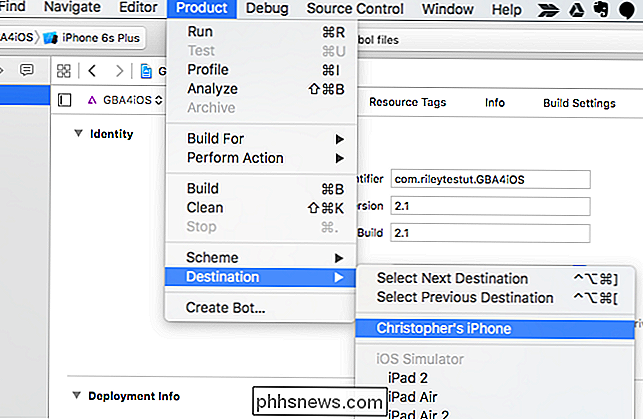
Sukurti kodo pasirašymo parašą
Dabar turėsite sukurti unikalų kodo pasirašymą Programos parašas, kol galėsite jį kurti ir įdiegti. Spustelėkite projekto pavadinimą kairėje, įveskite unikalų pavadinimą "Bundle Identifier", įsitikinkite, kad jūsų vardas pasirinktas kaip "Komandos pavadinimas" ir spustelėkite "Fix Issue".
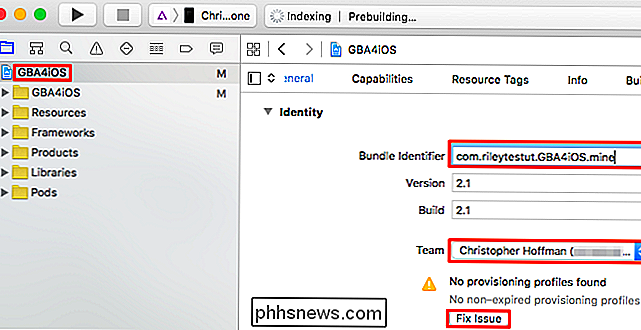
Sukurkite ir įdiekite programą savo iPhone ar iPad
Dabar jūs baigėte. Spustelėkite mygtuką "Groti" viršutiniame kairiajame Xcode lango kampe. "Xcode" sukurs programą, įdiegs ją prijungtame įrenginyje ir paleis jį.
Jei matote klaidą, "Xcode" sukūrė programą. Įkeliamo išeities kodo problema turi būti ištaisyta prieš sukūrus ir įdiekite programą. Darant prielaidą, kad nėra klaidų, tai turėtų tiesiog dirbti.

Tai nėra išsamus sprendimas visiems, kurie nori perkelti į "iOS". Tai gana sudėtingas procesas, kurio dauguma žmonių nenori naudoti, neveikia su uždarojo kodo programomis ir reikalauja "Mac". Taip pat negalėsite paleisti tam tikrų tipų programų - galite naudoti tik tai, kad įdiegtumėte programas, kurios paleidžiamos "Apple" smėlio dėžėje. "Jailbreaking" yra vienintelis procesas, leidžiantis išvengti smėlio dėžės, taigi ne kiekviena programa, skirta jailbreakers, gali būti tokiu būdu įdiegta.
Vaizdo įrašų kreditas: LWYang "Flickr"

Kas yra "Windows 10 Share Feature" ir kaip jį naudoti?
Vidinis failų naudojimas jau keletą metų buvo "Windows" operacinės sistemos dalis, tačiau tai tik su versijos įvedimu 10, kad "Microsoft" pagaliau nusprendė suteikti savo vartotojams galimybę dalintis savo turiniu su vietinėmis sąskaitomis ir visuomene pasaulyje iš vienos vietos. Tab "Share" Paspaudus skirtuką "Bendrinti" iš failo "Explorer", jums bus pasveikinti įvairių įrankių ir parinkčių, kurias galite naudoti, kad būtų galima bendrai naudoti failus iš kompiuterio, greitesnis nei bet kada anksčiau.

Kaip peržiūrėti kitus pranešimus, kai sukuriate naują "iOS" laiške
Ar jūs kada nors kuriate naują pranešimą "iOS" pašte, kai reikia grįžti į ankstesnį el. Laišką? Vietoj to, kad išsaugotumėte naują pranešimą kaip juodraštį, tiesiog jį nubraukite. Jei kuriate naują pranešimą ir turite peržiūrėti senesnius pranešimus, tiesiog vilkite naujos žinutės antraštės juostą žemyn link ekrano apačioje, kad galėtumėte jį perkelti.



